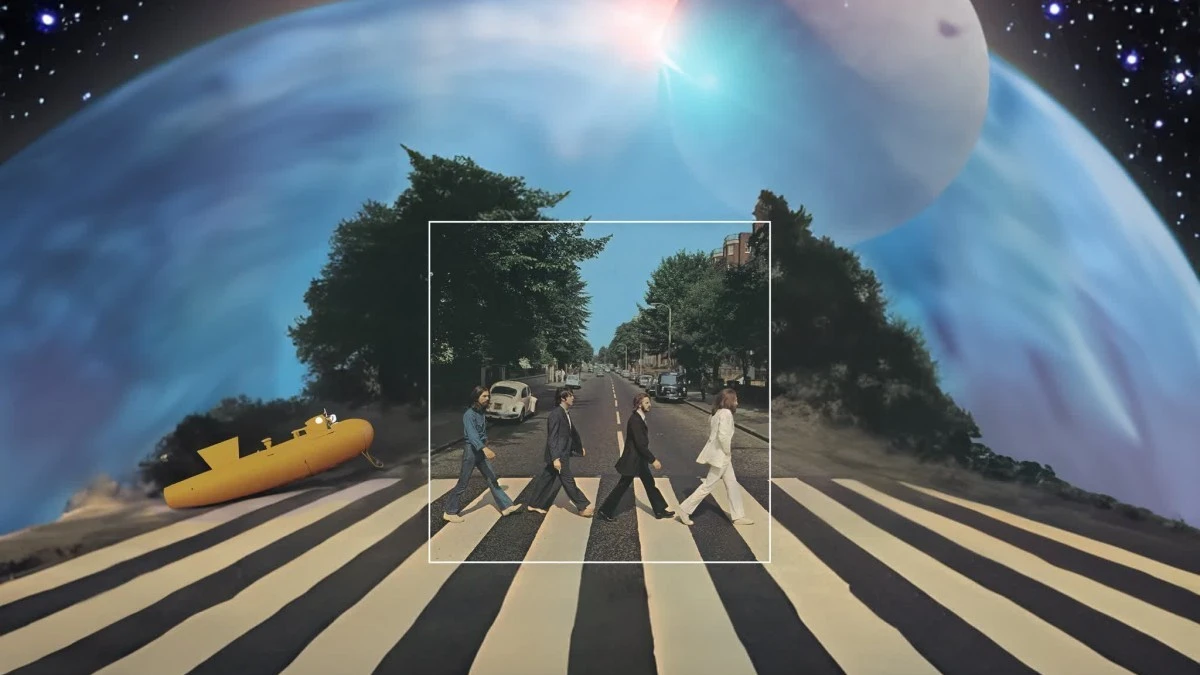Wypełnianie Generatywne w Adobe Photoshop czyni cuda
Adobe Photoshop to jeden z najpopularniejszych programów graficznych na świecie, przeznaczony do tworzenia i obróbki grafiki rastrowej. Najnowsza aktualizacja wprowadziła do niego garść narzędzi bazujących na sztucznej inteligencji, przy czym największe zamieszanie pośród internautów zrobiło to o nazwie Generative Fill. Pozwala ono w „magiczny” i szybki sposób rozszerzyć zawartość obrazów lub szybko ją usunąć. Wszystko to na podstawie wpisywanych komend tekstowych, tak zwanych „promptów”. Efekty są realistyczne i nierzadko zaskakujące. Oczywiście to, czy grafika cechuje się realizmem zależy wyłącznie od woli użytkownika – można śmiało puścić wodze fantazji, bowiem SI wykona każde postawione przed nią zadanie.
Czytaj też: Sztuczna inteligencja zrobiła ze mnie artystkę. Midjourney to przyszłość
Internauci publikują w mediach społecznościowych pierwsze efekty prac z nową funkcją Photoshopa. Jedne z bardziej imponujących prac stworzył użytkownik Twittera o pseudonimie Dobrokotov. Tą cieszącą się największym zainteresowaniem okazała się przeróbka polegająca na „rozszerzeniu” okładki albumu Nevermind zespołu Nirvana.

Źródło: Dobrokotov @Twitter

Źródło: Dobrokotov @Twitter
Zerknijcie też na poniższe nagranie, które pokazuje dobitnie, że finalny efekt zależy w ogromnej mierze od promptu, a nie tylko rozciągnięcia granic wybranego zdjęcia lub grafiki. Dobra praca to wypadowa dobrego zrozumienia kompozycji obrazu, doświadczenia uzyskiwanego dzięki sięgania po metodę prób i błędów oraz odrobiny retuszu.
なるほど、Photoshopの”Generative Fill(ジェネレーティブ塗りつぶし)にはこういう使い方もあるのか… pic.twitter.com/Z24quNgDVJ
— 木内翔大|AI時代に乗り遅れない為の必見情報を毎日配信 (@shota7180) May 25, 2023
Tak, moi drodzy, umiejętność wpisywania właściwych promptów dla sztucznej inteligencji to sztuka szalenie ważne umiejętność, która już teraz przydaje się w wielu zawodach zakładających wykorzystanie takich i podobnych technologii.
Jak skorzystać z Wypełniania Generatywnego w Photoshopie?
1. Utwórz zaznaczenie obiektu lub obszaru dowolnym narzędziem dostępnym w programie Photoshop.
2. Wykonaj jedną z poniższych czynności:
- Kliknij w przycisk Wypełnianie generatywne na wyświetlonym kontekstowym pasku narzędzi
- Wybierz opcję Edycja -> Wypełnianie generatywne na pasku aplikacji
- Kliknij prawym przyciskiem myszy wewnątrz zaznaczenia lub przytrzymaj klawisz Ctrl i wybierz z menu kontekstowego opcję Wypełnianie generatywne.
Źródło: mat. własny, zdj. tyt. Dobrokotov @Twitter